Loading ...
Loading ...
Loading ...
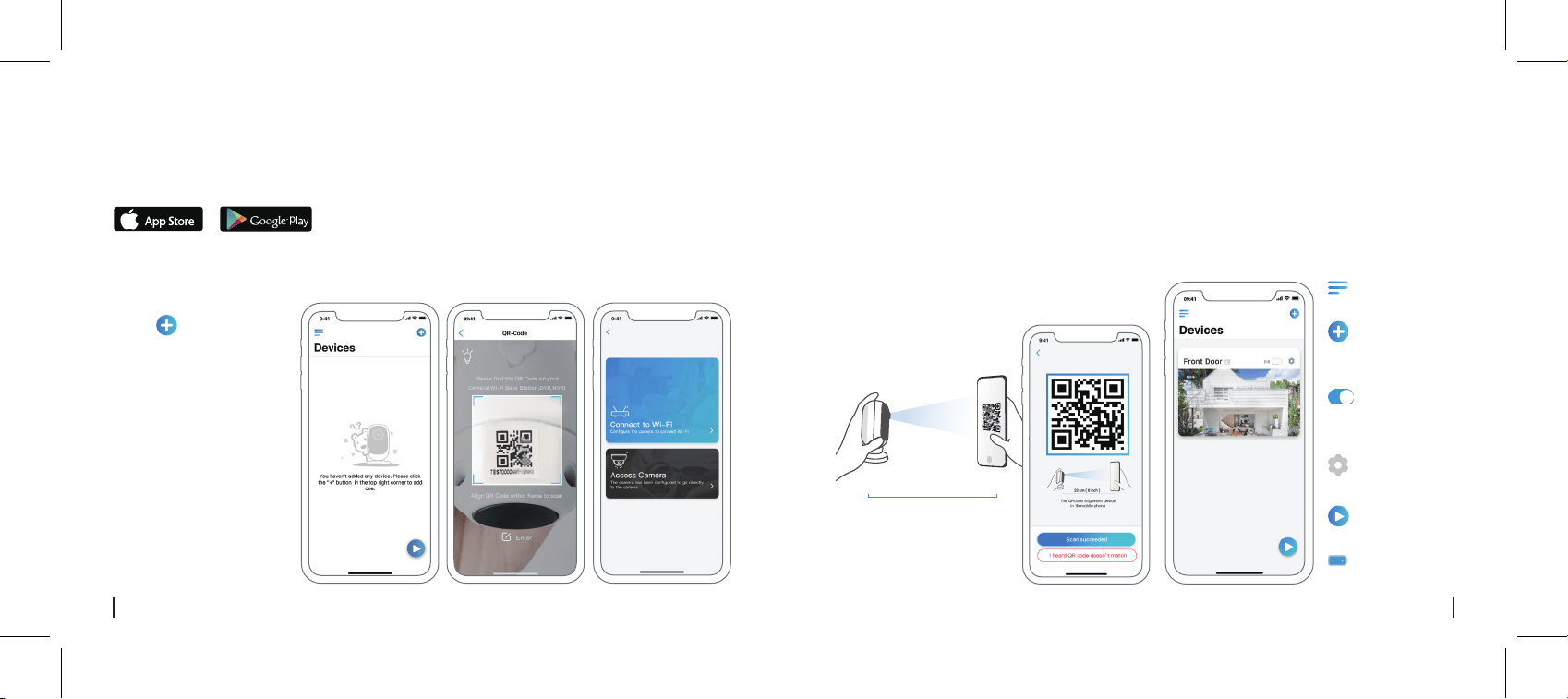
1. Klicken Sie bitte auf den
Knopf„ “ oben rechts, um
die Kamera hinzuzufügen.
2. Scannen Sie den QR-Code
auf der Rückseite der Kamera.
3. Klicken Sie auf „WLAN-
Verbindung“, um fortzufahren.
Hinweis:
• Die Kamera Reolink Argus
2/Argus Pro unterstützt nur
2,4G WLAN, kann nicht 5G
WLAN unterstützen.
• Ihre Familie kann nach der
Erstkonfiguration über „Auf
Kamera zugreifen“ zur Live-
Ansicht gelangen.
Suchen Sie im App Store (für iOS) oder in Google Play (für Android) nach „Reolink“, führen Sie den
Download durch und installieren Sie die App.
Available on the
Get it on
4. Auf dem Handy erscheint ein QR-Code. Bitte halten Sie den QR-Code auf Ihrem Handy in einer Entfer-
nung von etwa 20 cm vor die Linse der Reolink Argus 2 oder Pro Kamera, damit die Kamera den QR-Code
scannen kann. Bitte vergewissern Sie sich, dass Sie den Schutzfilm auf der Kameralinse entfernt haben.
Hinweis: Um den Scanprozess zu vereinfachen, klicken Sie den QR-Code an, damit er in Vollbild angezeigt
wird.
5. Befolgen Sie die Schritte, um die WLAN-Einstellungen zu beenden.
r
Richten Sie die Kamera auf der Reolink App ein
6. Nachdem Sie ein Passwort für Ihre Kamera erstellt haben, folgen Sie bitte den Schritten, um die
Uhrzeit zu synchronisieren. Starten Sie dann die Live-Ansicht oder gehen Sie zu „Geräteeinstellungen" für
weitere Konfiguration.
Befolgen Sie bitte die Ansage, um die Kamera zu konfigurieren.
Etwa 20 cm
Akkustatus
Neues Gerät
hinzufügen
Menü
PIR-Sensor aktivieren
/deaktivieren
Geräteeinstellungen
Live-View
r
18 Deutsch 19Deutsch
Loading ...
Loading ...
Loading ...